المواضيع الأخيرة
دخول
المتواجدون الآن ؟
ككل هناك 629 عُضو متصل حالياً :: 0 عضو مُسجل, 0 عُضو مُختفي و 629 زائر :: 3 عناكب الفهرسة في محركات البحثلا أحد
أكبر عدد للأعضاء المتواجدين في هذا المنتدى في نفس الوقت كان 680 بتاريخ الجمعة نوفمبر 22, 2024 11:04 pm
حكمة اليوم
احصائيات
هذا المنتدى يتوفر على 1265 عُضو.آخر عُضو مُسجل هو عادل0 فمرحباً به.
أعضاؤنا قدموا 90183 مساهمة في هذا المنتدى في 31161 موضوع
المواضيع الأكثر شعبية
@@طرق مجانية لتسريع عمل حاسبك @@
نظرة عيونك يا قمر :: قسم الكمبيوتر :: برامج الكمبيوتر والماسنجر وخلفيات وثيمات وندوز وحل المشاكل التقنية
صفحة 1 من اصل 1 • شاطر
 @@طرق مجانية لتسريع عمل حاسبك @@
@@طرق مجانية لتسريع عمل حاسبك @@
10 طرق مجانية لتسريع عمل حاسبك
هل تشعر أحيانا أن بإمكانك الضغط على زر تشغيل جهاز الكمبيوتر، والذهاب في رحلة، و العودة قبل أن تستطيع تبدأ باستعمال جهاز الكبيوتر؟ هل
فكرت بينما تنتظر تحميل صفحة إنترنت، بأن تقوم برمي جهاز الكمبيوتر من أعلى البناية؟
إذا كنت تشعر بأن جهازك يبطأ يوما بعد يوم، فإليك بعض النصائح التي ستساعدك على تحسين أداء جهازك.
1- تخلص من الفيروسات:
لا تسبب جميع الفيروسات أعطالا قاتلة لجهازك، ففي كثير من الأحيان يكون هناك الكثير من الفيروسات و برامج التجسس موجودة في جهازك لكنه يعمل بشكل مقبول دون أخطاء، لكنها تسبب بطأً في الجهاز. و من أسهل الطرق هو أن تقوم بتحميل برنامج Microsoft Security Essentialsمن هنا
2- قم بتحديث نظام تشغيل كمبيوترك:
تقوم جميع الشركات المطورة لأنظمة التشغيل بالتحديث بشكل دوري لضمان أفضل أداء و إصلاح بعض الأخطاء وجدت، مما يحسن و يسرع من أداء جهاز الكمبيوتر.
إذا كنت تستعمل نظام تشغيل ويندوز إكس بي، انقر بالزر اليمين للفأرة على أيقونة جهاز الكمبيوتر على سطح المكتب، و اختر "خصائص" أو "Properties" ثم أختر "تحديث تلقائي" أو "Automatic Update" ثم تأكد من أن تقوم بتحديد خيار "تحديث تلقائي"
3- تخلص من البرامج التجريبية:
هل لا يزال جهاز الكمبيوتر يحتوي على النسخة التجريبية من برنامج نورتون (أو مكافي)؟ و دائما يزعجك و يعطيك تنبيه بأن تشتري النسخة الكاملة؟ عليك التخلص من النسخ التجريبية لهذه البرامج (خصوصا برامج مكافحة الفيروسات) حيث أنها تساهم في إبطاء الجهاز.
4- قلل من البرامج التي يتم تحميلها في بداية تشغيل الجهاز:
هناك برامج مهمة يجب أن تبدأ بشكل تلقائي من بدء تشغيل الجهاز، لكن ليس كل برنامج تقوم بتنصيبه بحاجة إلى أن يتم تحميله كلما قمت بتشغيل جهاز الكمبيوتر.
أحد أكثر الطرق فاعلية هو باستخدام أمر "MSConfig"، انقر على "ابدأ" أو "start" و اختر "تشغيل" أو "run" ، ثم اكتب أمر "MSConfig" و ضغط على زر Enter، ثم بعد ذلك اختر "بدء التشغيل" أو "startup" و قم بإلغاء البرامج التي لا تحتاج إليها مع بدء تشغيل الجهاز (مثل برنامج iTunes).
5- استخدم "أداة إلغاء تجزئة القرص الصلب" أو "disk Defragment":
في كل مرة تقوم بحفظ ملف و تحديث برنامج ما؛ يقوم الجهاز بحفظ المعلومات بالتسلسل الزمني، بمعنى آخر إذا قمت بتشغيل ملف "word" فإن الجهاز سيقوم بالبحث عن كل الأجزاء الصغيرة التي قمت بتحديثها عبر الشهور الماضية. لذا، فإن هذه الأداة ستقوم بجمع كل الأجزاء المتشابهة بجانب بعضها لكي يكون البحث عنها أسرع.
إذا كنت تستخدم ويندوز 7 فلن تحتاج إلى هذه العملية، ستحتاجها إذا كنت تستعمل ويندوز إكس بي.
انتبه لأن هذه العملية ستستغرق وقتا طويلا، فقط عليك إلغاء الـ "screen saver" أو "حافظة الشاشة" و اختر من قائمة "ابدأ" أو "start" و اختر "برامج" أو "Programs"، ثم اختر "البرامج الملحقة" أو "Accessories"، ثم "أدوات النظام" أو "System Tools"، ثم اختر "أداة إلغاء تجزئة القرص" أو "disk Defragment tool".
6- قم بإصلاح ملفات الـ "Registry":
هذه الملفات هي شبيهة بفهرس لمحتويات القرص الصلب، إذا كان هناك خطأ في هذه الملفات، فإن الجهاز سيصبح أبطأ بكثير. هناك برنامج صغير و مجاني سيساعد في إصلاح هذه الملفات، يمكنك تحميله من هنا
7- قم بحذف ملفات الكوكيز "****ies":
في كل مرة تقوم فيها بزيارة موقع، سيقوم بحفظ بعض الملفات في جهازك، لكن ما يسبب المشاكل هو أن البحث في هذه الملفات يستغرق وقتاَ، مما يبطئ من تحميل صفحة الموقع في كل مرة تزوره.
لذا فنحن نوصي باستعمال برنامج Ccleaner
8- قم بتنظيف المراوح:
تقوم المروحة المثبتة في الجهاز بتبريد جهاز الكمبيوتر من الداخل لكي يقوم بعمله كما يجب. لكن إذا كان هناك الكثير من الغبار الذي يسد فتحات التهوية فإن المروحة لن تستطيع تبريد الجهاز كما يجب، و بالتالي سترتفع حرارة الجهاز مما يؤدي إلى بطئه و تعطله في النهاية.
9- تخلص من متصفح "Internet Explorer":
هناك الكثير من البدائل التي تغنيك عن متصفح الانترنت التقليدي المتوافر مع نسخة الويندوز، و لكن أشهرها و أفضلها هو متصفح كروم من جوجل و متصفح فاير فوكس.
10- الملاذ الأخير:
إذا لم تفلح أي من النصائح السابقة في حل مشاكل بطء الجهاز، فلديك السلاح الأخير، وهو إعادة تهيئة الجهاز، أو ما يعرف بـ "Format".
عليك أن تحتفظ بنسخة من جميع ملفاتك، وإعادة تهيئة القرص الصلب و تنصيب ويندوز مرة أخرى، و بهذه الطريقة ستضمن أن يعود أداء الجهاز كما كان يوم أن قمت بشرائه، لكن تذكر بأن عليك أن تعيد تنصيب جميع البرامج مرة أخرى.
هل تشعر أحيانا أن بإمكانك الضغط على زر تشغيل جهاز الكمبيوتر، والذهاب في رحلة، و العودة قبل أن تستطيع تبدأ باستعمال جهاز الكبيوتر؟ هل
فكرت بينما تنتظر تحميل صفحة إنترنت، بأن تقوم برمي جهاز الكمبيوتر من أعلى البناية؟
إذا كنت تشعر بأن جهازك يبطأ يوما بعد يوم، فإليك بعض النصائح التي ستساعدك على تحسين أداء جهازك.
1- تخلص من الفيروسات:
لا تسبب جميع الفيروسات أعطالا قاتلة لجهازك، ففي كثير من الأحيان يكون هناك الكثير من الفيروسات و برامج التجسس موجودة في جهازك لكنه يعمل بشكل مقبول دون أخطاء، لكنها تسبب بطأً في الجهاز. و من أسهل الطرق هو أن تقوم بتحميل برنامج Microsoft Security Essentialsمن هنا
2- قم بتحديث نظام تشغيل كمبيوترك:
تقوم جميع الشركات المطورة لأنظمة التشغيل بالتحديث بشكل دوري لضمان أفضل أداء و إصلاح بعض الأخطاء وجدت، مما يحسن و يسرع من أداء جهاز الكمبيوتر.
إذا كنت تستعمل نظام تشغيل ويندوز إكس بي، انقر بالزر اليمين للفأرة على أيقونة جهاز الكمبيوتر على سطح المكتب، و اختر "خصائص" أو "Properties" ثم أختر "تحديث تلقائي" أو "Automatic Update" ثم تأكد من أن تقوم بتحديد خيار "تحديث تلقائي"
3- تخلص من البرامج التجريبية:
هل لا يزال جهاز الكمبيوتر يحتوي على النسخة التجريبية من برنامج نورتون (أو مكافي)؟ و دائما يزعجك و يعطيك تنبيه بأن تشتري النسخة الكاملة؟ عليك التخلص من النسخ التجريبية لهذه البرامج (خصوصا برامج مكافحة الفيروسات) حيث أنها تساهم في إبطاء الجهاز.
4- قلل من البرامج التي يتم تحميلها في بداية تشغيل الجهاز:
هناك برامج مهمة يجب أن تبدأ بشكل تلقائي من بدء تشغيل الجهاز، لكن ليس كل برنامج تقوم بتنصيبه بحاجة إلى أن يتم تحميله كلما قمت بتشغيل جهاز الكمبيوتر.
أحد أكثر الطرق فاعلية هو باستخدام أمر "MSConfig"، انقر على "ابدأ" أو "start" و اختر "تشغيل" أو "run" ، ثم اكتب أمر "MSConfig" و ضغط على زر Enter، ثم بعد ذلك اختر "بدء التشغيل" أو "startup" و قم بإلغاء البرامج التي لا تحتاج إليها مع بدء تشغيل الجهاز (مثل برنامج iTunes).
5- استخدم "أداة إلغاء تجزئة القرص الصلب" أو "disk Defragment":
في كل مرة تقوم بحفظ ملف و تحديث برنامج ما؛ يقوم الجهاز بحفظ المعلومات بالتسلسل الزمني، بمعنى آخر إذا قمت بتشغيل ملف "word" فإن الجهاز سيقوم بالبحث عن كل الأجزاء الصغيرة التي قمت بتحديثها عبر الشهور الماضية. لذا، فإن هذه الأداة ستقوم بجمع كل الأجزاء المتشابهة بجانب بعضها لكي يكون البحث عنها أسرع.
إذا كنت تستخدم ويندوز 7 فلن تحتاج إلى هذه العملية، ستحتاجها إذا كنت تستعمل ويندوز إكس بي.
انتبه لأن هذه العملية ستستغرق وقتا طويلا، فقط عليك إلغاء الـ "screen saver" أو "حافظة الشاشة" و اختر من قائمة "ابدأ" أو "start" و اختر "برامج" أو "Programs"، ثم اختر "البرامج الملحقة" أو "Accessories"، ثم "أدوات النظام" أو "System Tools"، ثم اختر "أداة إلغاء تجزئة القرص" أو "disk Defragment tool".
6- قم بإصلاح ملفات الـ "Registry":
هذه الملفات هي شبيهة بفهرس لمحتويات القرص الصلب، إذا كان هناك خطأ في هذه الملفات، فإن الجهاز سيصبح أبطأ بكثير. هناك برنامج صغير و مجاني سيساعد في إصلاح هذه الملفات، يمكنك تحميله من هنا
7- قم بحذف ملفات الكوكيز "****ies":
في كل مرة تقوم فيها بزيارة موقع، سيقوم بحفظ بعض الملفات في جهازك، لكن ما يسبب المشاكل هو أن البحث في هذه الملفات يستغرق وقتاَ، مما يبطئ من تحميل صفحة الموقع في كل مرة تزوره.
لذا فنحن نوصي باستعمال برنامج Ccleaner
8- قم بتنظيف المراوح:
تقوم المروحة المثبتة في الجهاز بتبريد جهاز الكمبيوتر من الداخل لكي يقوم بعمله كما يجب. لكن إذا كان هناك الكثير من الغبار الذي يسد فتحات التهوية فإن المروحة لن تستطيع تبريد الجهاز كما يجب، و بالتالي سترتفع حرارة الجهاز مما يؤدي إلى بطئه و تعطله في النهاية.
9- تخلص من متصفح "Internet Explorer":
هناك الكثير من البدائل التي تغنيك عن متصفح الانترنت التقليدي المتوافر مع نسخة الويندوز، و لكن أشهرها و أفضلها هو متصفح كروم من جوجل و متصفح فاير فوكس.
10- الملاذ الأخير:
إذا لم تفلح أي من النصائح السابقة في حل مشاكل بطء الجهاز، فلديك السلاح الأخير، وهو إعادة تهيئة الجهاز، أو ما يعرف بـ "Format".
عليك أن تحتفظ بنسخة من جميع ملفاتك، وإعادة تهيئة القرص الصلب و تنصيب ويندوز مرة أخرى، و بهذه الطريقة ستضمن أن يعود أداء الجهاز كما كان يوم أن قمت بشرائه، لكن تذكر بأن عليك أن تعيد تنصيب جميع البرامج مرة أخرى.

هيفاء- نائبة الادارة

 جنسية العضو : اماراتية
جنسية العضو : اماراتية الأوسمة :
الأوسمة : 

 عدد المساهمات : 1120
عدد المساهمات : 1120
تاريخ التسجيل : 04/05/2012
العمر : 33
المزاج : فرحانه

وردة الحب- مؤســـــس الموقــــــع

 جنسية العضو : بحرينية
جنسية العضو : بحرينية الأوسمة :
الأوسمة : 
 عدد المساهمات : 4059
عدد المساهمات : 4059
تاريخ التسجيل : 01/03/2012
المزاج : هادئة

امير الغرام- مراقب عام
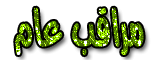
 جنسية العضو : كويتي
جنسية العضو : كويتي الأوسمة :
الأوسمة : 
عدد المساهمات : 925
تاريخ التسجيل : 08/05/2012
 مواضيع مماثلة
مواضيع مماثلة» كتب مجانية
» كود لتسريع موقعك كود من اقوة الاكواد
» استيلات منتديات مجانية مع شرح ومعاينة وتحميل
» برنامج AusLogics BoostSpeed 5.3.0. لتسريع الحاسوب الكمبيوتر واصلاح المشاكل في النظام
» كود لتسريع موقعك كود من اقوة الاكواد
» استيلات منتديات مجانية مع شرح ومعاينة وتحميل
» برنامج AusLogics BoostSpeed 5.3.0. لتسريع الحاسوب الكمبيوتر واصلاح المشاكل في النظام
نظرة عيونك يا قمر :: قسم الكمبيوتر :: برامج الكمبيوتر والماسنجر وخلفيات وثيمات وندوز وحل المشاكل التقنية
صفحة 1 من اصل 1
صلاحيات هذا المنتدى:
لاتستطيع الرد على المواضيع في هذا المنتدى




 في خافقي شوق وغرام وفي نظرة عيوني كلام تقولكم يا اعضاء منتدى نظرة عيونك يا قمر المنتدى من غيركم ظلام
في خافقي شوق وغرام وفي نظرة عيوني كلام تقولكم يا اعضاء منتدى نظرة عيونك يا قمر المنتدى من غيركم ظلام صباحكم مسائكم عسل بالقشطة ياحلوين ههههههه مع تحيات مراسلتكم همسة من منتدى نظرة عيونك يا قمر هذى صورة ... من تتوقعون حصريا هههه ابوشوارب بهرب قبل ما يصيدوني هههههههه
صباحكم مسائكم عسل بالقشطة ياحلوين ههههههه مع تحيات مراسلتكم همسة من منتدى نظرة عيونك يا قمر هذى صورة ... من تتوقعون حصريا هههه ابوشوارب بهرب قبل ما يصيدوني هههههههه

 لو سمحتوا لا احد يسجل باسماء قريبه من الاعضاء او الاداريين لاحضت ان اعضاء جدد يسجلون باسماء قريبه للاداريين او الاعضاء ممكن ان يختاروا اسماء غير ويا هلا بكم معانا وكل عضو بيتعمد يسجل اباسم قريب لاي عضو اخر راح يتغير اسمه مع شكري لكم
لو سمحتوا لا احد يسجل باسماء قريبه من الاعضاء او الاداريين لاحضت ان اعضاء جدد يسجلون باسماء قريبه للاداريين او الاعضاء ممكن ان يختاروا اسماء غير ويا هلا بكم معانا وكل عضو بيتعمد يسجل اباسم قريب لاي عضو اخر راح يتغير اسمه مع شكري لكم 







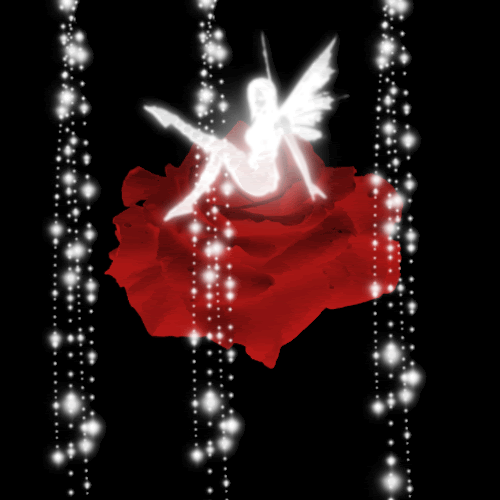







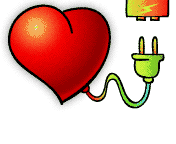
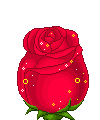


» صيانة سخانات في دبي 0543747022 emiratefix.com
» احسن موقع لمختلف الحجوزات
» أفضل شركة تصميم تطبيقات في مصر – تك سوفت للحلول الذكية – Tec Soft for SMART solutions
» تركيب و تصليح سخانات مركزية في عجمان 0543747022
» تصليح أفران في دبي 0543747022 emiratefix.com
» تصليح ثلاجات في دبي emiratefix.com 0543747022
» مسابقة رأس السنة مع 200 فائز
» تصليح سخانات في دبي - 0543747022 (الشمسية و المركزية) emiratefix.com
» تركيب و تصليح سخانات مركزية في الشارقة 0543747022